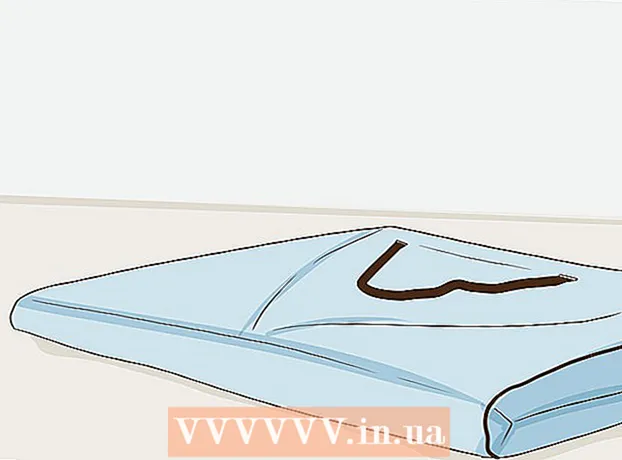Autor:
Bobbie Johnson
Loomise Kuupäev:
8 Aprill 2021
Värskenduse Kuupäev:
1 Juuli 2024

Sisu
Pärast seda, kui olete kulutanud tunde (või isegi päevi!) Brošüüri koostamisele, on järgmine samm selle printimine. Seda saate teha mitmel viisil: printige oma koduarvutist, saatke fail oma kohalikule printerile või laadige see veebisaidile, mis pakub veebipõhiseid printimisteenuseid.
Sammud
 1 Veenduge, et printeris oleks piisavalt tinti. Kui prindite arvutist brošüüre, veenduge, et teil oleks piisavalt tinti ja paberit. Vihikud tuleks trükkida paberile, mis on tavalisest printeripaberist raskem.
1 Veenduge, et printeris oleks piisavalt tinti. Kui prindite arvutist brošüüre, veenduge, et teil oleks piisavalt tinti ja paberit. Vihikud tuleks trükkida paberile, mis on tavalisest printeripaberist raskem.  2 Avage brošüüri fail.
2 Avage brošüüri fail. 3 Minge vahekaardile "Fail", seejärel "Prindi" ja klõpsake nuppu või vahekaarti "Atribuudid". Seadke kvaliteedi / kiiruse suvandid parimaks, et saada parim tint. Mida kiirem on printimiskiirus, seda madalam on prindikvaliteet.
3 Minge vahekaardile "Fail", seejärel "Prindi" ja klõpsake nuppu või vahekaarti "Atribuudid". Seadke kvaliteedi / kiiruse suvandid parimaks, et saada parim tint. Mida kiirem on printimiskiirus, seda madalam on prindikvaliteet.  4 Veenduge, et prinditava faili lehe paigutus on horisontaalrežiimis. Samuti seadke prindiseaded samasse režiimi.
4 Veenduge, et prinditava faili lehe paigutus on horisontaalrežiimis. Samuti seadke prindiseaded samasse režiimi.  5 Leidke prindiseadetest suvand "Ühepoolne / kahepoolne printimine" ja valige režiim "Kahepoolne" või "Kahepoolne". See tähendab, et teie fail prinditakse paberilehe mõlemale poolele. Kui teil on see valik, valige automaatse ümberpööramise dupleksrežiim.
5 Leidke prindiseadetest suvand "Ühepoolne / kahepoolne printimine" ja valige režiim "Kahepoolne" või "Kahepoolne". See tähendab, et teie fail prinditakse paberilehe mõlemale poolele. Kui teil on see valik, valige automaatse ümberpööramise dupleksrežiim.  6 Prindiseadete peamenüüsse naasmiseks klõpsake nuppu OK ja vihiku printimise alustamiseks uuesti nuppu OK. Kui teil on kodus tindiprinter, peate brošüüri tagakülje printimise jätkamiseks paberi käsitsi ümber pöörama. Kui teil on professionaalne printer, teeb seda teie jaoks dupleksprintimine.
6 Prindiseadete peamenüüsse naasmiseks klõpsake nuppu OK ja vihiku printimise alustamiseks uuesti nuppu OK. Kui teil on kodus tindiprinter, peate brošüüri tagakülje printimise jätkamiseks paberi käsitsi ümber pöörama. Kui teil on professionaalne printer, teeb seda teie jaoks dupleksprintimine.  7 Kontrollige trükitud brošüüri ja veenduge, et see oleks õigesti trükitud. Voldi see vajadusel kokku, veendudes, et tekst on õigesti paigutatud (näiteks, et brošüüri tagaküljele mõeldud tekst oleks tegelikult tagaküljel).
7 Kontrollige trükitud brošüüri ja veenduge, et see oleks õigesti trükitud. Voldi see vajadusel kokku, veendudes, et tekst on õigesti paigutatud (näiteks, et brošüüri tagaküljele mõeldud tekst oleks tegelikult tagaküljel).  8 Kui vihik on õigesti prinditud, naaske prindiseadete peamenüüsse ja määrake vajalike vihikute arv. Te ei pea samme 3 kuni 5 kordama, kui te ei sulge faili akent enne printimise lõppu.
8 Kui vihik on õigesti prinditud, naaske prindiseadete peamenüüsse ja määrake vajalike vihikute arv. Te ei pea samme 3 kuni 5 kordama, kui te ei sulge faili akent enne printimise lõppu.  9 Kui otsustate, et soovite brošüüre professionaalselt trükkida, helistage trükikodadesse, et võrrelda hindu ja tarneaegu. Vaadake ka veebisaite, mis pakuvad printimisteenuseid, ja võrrelge nende hindu oma kohaliku trükikoja hindadega. Veebiteenused võivad olla odavamad, kuna neil ei pruugi olla lisatasu, kuid kui teil on vaja brošüür 24 tunni jooksul välja printida, peate võtma ühendust kohaliku printeriga.
9 Kui otsustate, et soovite brošüüre professionaalselt trükkida, helistage trükikodadesse, et võrrelda hindu ja tarneaegu. Vaadake ka veebisaite, mis pakuvad printimisteenuseid, ja võrrelge nende hindu oma kohaliku trükikoja hindadega. Veebiteenused võivad olla odavamad, kuna neil ei pruugi olla lisatasu, kuid kui teil on vaja brošüür 24 tunni jooksul välja printida, peate võtma ühendust kohaliku printeriga.  10 Kui leiate sobiva trükikoja, peate saatma neile brošüürifaili koopia. Küsige kindlasti, milline failivorming on nõutav / eelistatud - QuarkXPress, PDF, JPEG, Photoshop, Illustrator, Adobe InDesign, Word jne. Mõned trükikojad aktsepteerivad ainult teatud vormingus faile.
10 Kui leiate sobiva trükikoja, peate saatma neile brošüürifaili koopia. Küsige kindlasti, milline failivorming on nõutav / eelistatud - QuarkXPress, PDF, JPEG, Photoshop, Illustrator, Adobe InDesign, Word jne. Mõned trükikojad aktsepteerivad ainult teatud vormingus faile. - Faili meilimise asemel võite lihtsalt brošüüri faili veebisaidile üles laadida. Enamik printimissaite võimaldab teil üles laadida faile, mis on palju suuremad kui teie e -post lubab. Küsige tellijalt, milline meetod on parem, ja järgige soovitusi.
Näpunäiteid
- Kui teete koostööd printimisteenuse pakkujatega, peaksite prooviversiooni saama kas PDF -failina või väljatrükina, olenevalt sellest, kui palju aega teil on. Testkoopia on näide sellest, kuidas teie lõpptoode välja näeb. PDF -failid võidakse teile saata ühe päeva jooksul, samas kui väljatrüki saatmine võib võtta mitu päeva. Kontrollige hoolikalt oma tõestuskoopiat, veendumaks, et värviskeem sobib teie jaoks ja kujunduselemendid on õiges kohas. Samuti korrigeerige teksti ja vajadusel korrigeerige teksti - kui olete koopia heaks kiitnud, vastutate kirjavigade ja värvide ebakõlade parandamise eest.